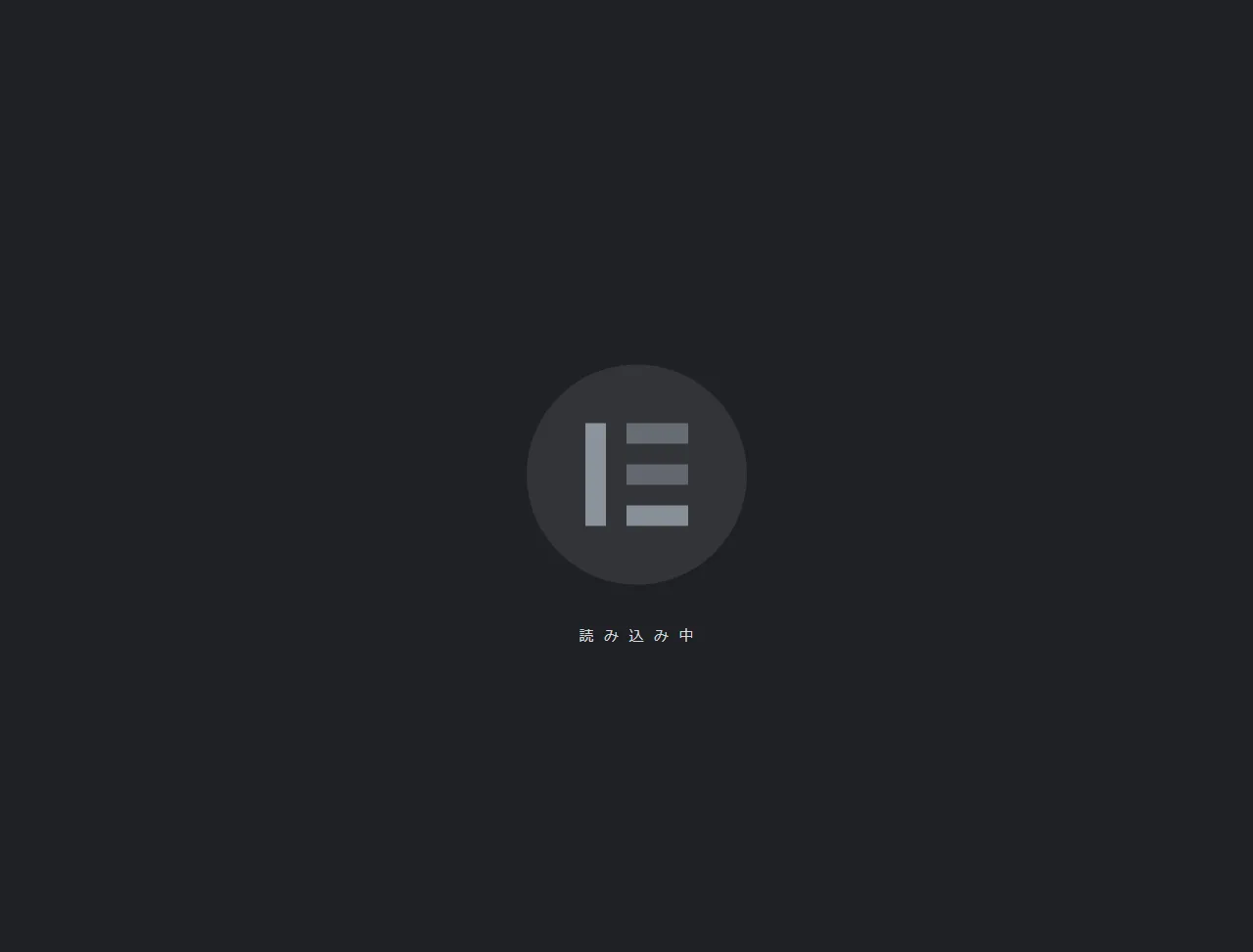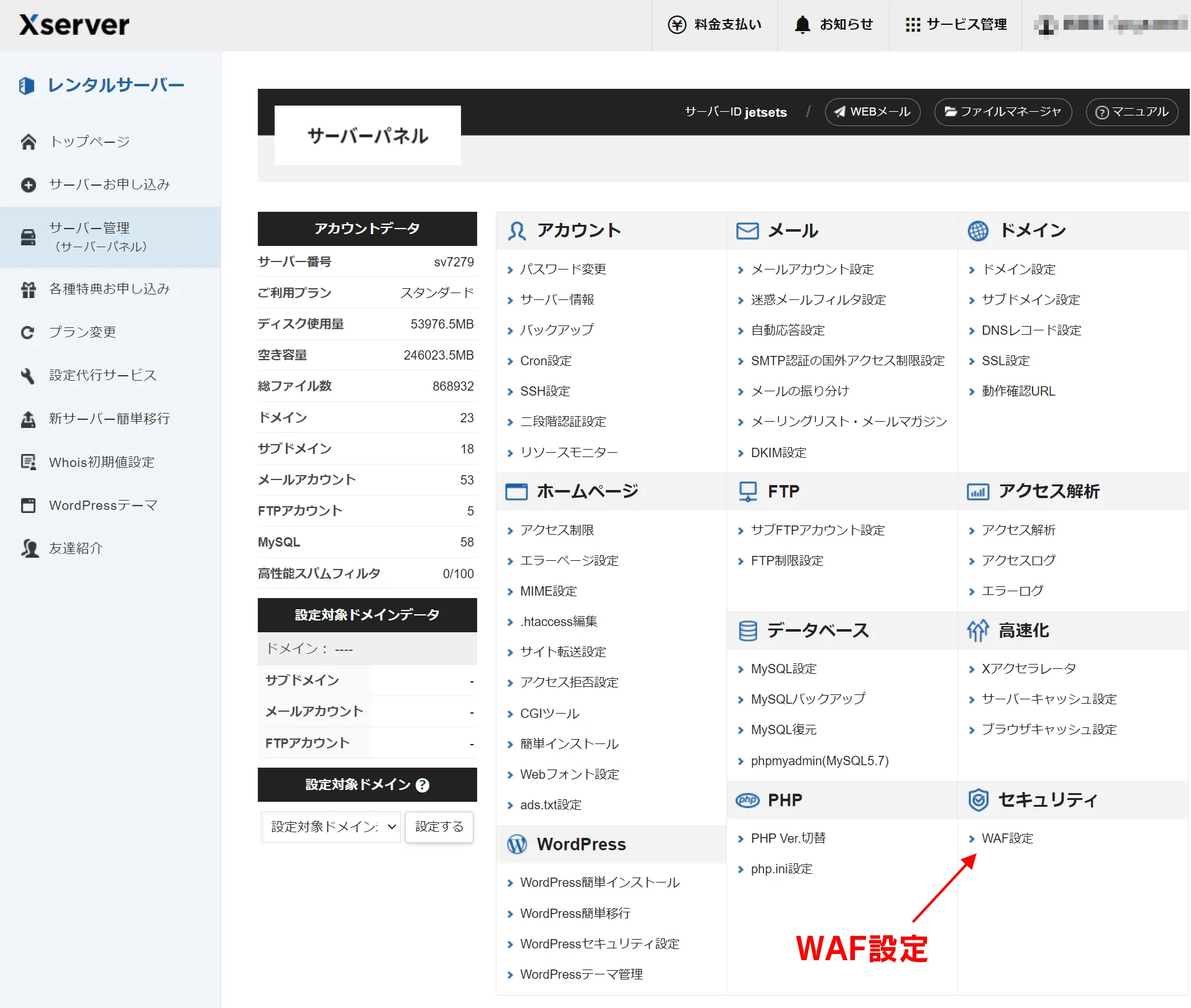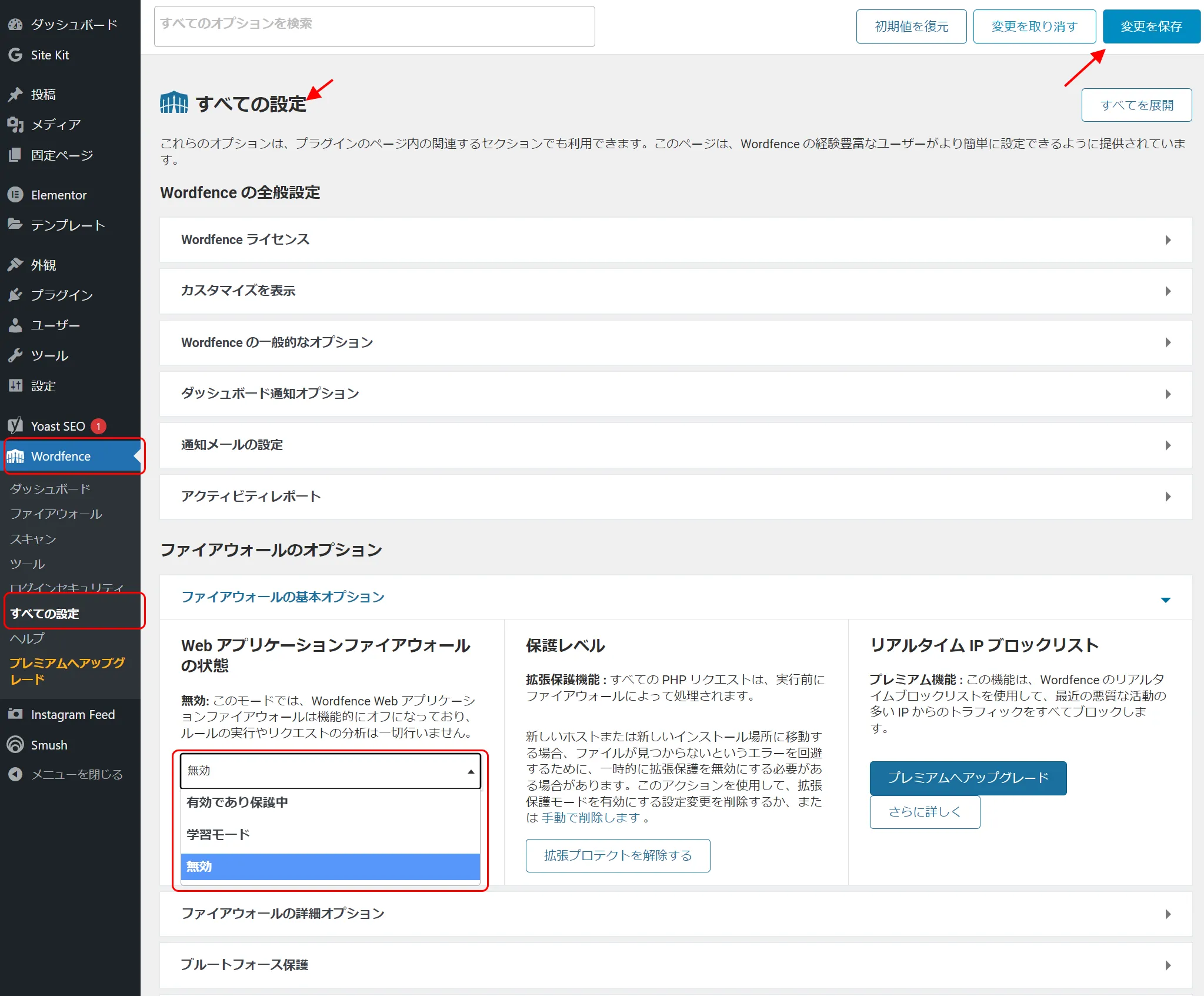Elementorの編集画面が開かない
Elementorの編集画面が唐突に開かない?
たまに遭遇する問題ですがElementorでページを編集しようとすると上のローディング画面から先に進まない。。。
さらには403エラーなどが表示されてしまう。
いままでは開いていたのにって場合もあります。
WAFが原因の場合が多い
WAF(ワフ)は”Web Application Firewall”の略で、「Webアプリケーションの脆弱性を悪用した攻撃」からWebサイトを保護するセキュリティ対策。
サイトの通信状態を監視してWebサイトを保護する仕組みです。
ホスティングサーバーにWAF関連の設定項目がある場合もあるし、WordfenceなどのセキュリティプラグインにWAF機能が搭載されています。
これらのWAF機能がElementorの編集画面から先に進まないようにブロックしてしまうことが多いです。
XサーバーでWAFをオフにする
管理画面にアクセスしてWAF設定をオフにしてみるとElementorの編集画面が開かない問題が解決することがあります。
セキュリティの項目からWAF設定>該当するドメインをクリックするとWAFの設定画面が表示されるので各項目をOFFにしていって編集画面が表示されるかを確認していきます。
WordfenceのWAF機能をオフにする
WordfenceはWordpressサイトのセキュリティ強化には欠かせないプラグインです。
筆者はクライアントすべてのサイトにWordfenceをインストールして毎日サイトを監視しています。
特に便利な機能がインストールしている他のプラグインのバージョンを監視して最新のものがリリースされるとすぐに通知し古いバージョンの脆弱性に対しての情報も提供してくれます。
そんな便利なWordfenceにはWAF機能も搭載されていますが、この機能が編集Elementorの画面の表示を妨げる可能性があります。
Wordfenceの設定画面のすべての設定へアクセスし、ファイヤーウォールのオプションを開きます。
webアプリケーションファイヤーウォールの状態のセクションを学習モードか無効に指定します。
設定したら画面右上にある保存ボタンをクリックします。
それでもElementorの編集画面が表示されない
経験上上記の二通りが問題でいずれもWAFがElementorの編集画面の表示を妨げています。
上記の方法で解決できない場合はElementorの再インストールやElementorのバージョンのロールバックも効果があるかもしれません。
WordPressの管理画面のElementorメニューにあるシステム情報の内容の再確認も問題可決のためにオススメします。
-
Elementorの編集画面が開かないの関連リンク